Specialiųjų simbolių įterpimas į Word 2010
Kartais gali prireikti įterpti neįprastą simbolį į Word 2010 dokumentą. Perskaitykite, kaip lengvai tai padaryti su mūsų patarimais ir simbolių sąrašu.
Neturėtumėte labai dažnai nustatyti užduočių pradžios datos „Project 2002“. Taip yra todėl, kad projektai yra sklandūs – jie keičiasi ir auga greičiau, nei įprastame kompiuteriniame žaidime puola blogi vaikinai. Jei kuriate laiko logiką, o ne priskirsite tam tikras užduotis datas, projektas gali atspindėti pakeitimus koreguodamas projektą pagal tą logiką.
Taigi, jei medžiagų įsigijimo įmonės viduje užduotis atidedama savaitei, priklausoma užduotis pradėti gamybos procesą automatiškai perkeliama savaitei. Tada galite pastebėti pakeitimą, stebėdami veiklą savo plane, o projektas atitinkamai pakoreguos. Alternatyva yra pradėti ir pakeisti beveik kiekvienos savo tvarkaraštyje numatytos užduoties pradžios datą kiekvieną kartą, kai užduotis vėluoja – net nenorite galvoti apie tai!
Kaip ir žmonių santykiuose, kiekvienas priklausomybės ryšys apima vaidmenis. Kiekviena užduotis yra arba pirmtakas, arba įpėdinis. Bus pirmtakų ir įpėdinių pora, net jei dviejų užduočių laikas sutampa arba jos bus nustatytos vienu metu.
1 paveiksle parodyta, kaip Ganto diagramos rodinio užduočių juostose grafiškai pavaizduoti užduočių priklausomybės santykių pirmtakai ir įpėdiniai. Atkreipkite dėmesį, kaip užduočių juostos atspindi ryšį, kai užduotis prasideda po kitos užduoties arba jos vykdymo metu. Taip pat atkreipkite dėmesį į linijas, nubrėžtas tarp užduočių, nurodančių priklausomybės ryšius.
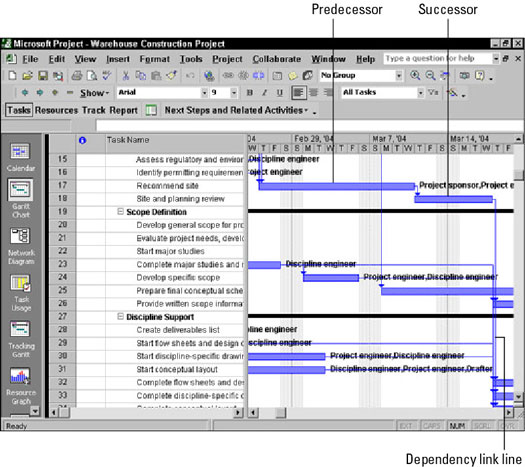
1 pav. Šiame rodinyje priklausomybės ryšiai rodomi linijomis tarp užduočių juostų.
Štai keletas svarbių patarimų apie priklausomybes, todėl įsiklausykite: galite turėti daugiau nei vieną priklausomybės nuorodą į užduotį, bet nepersistenkite. Daugelis žmonių, kurie yra nauji Project, daro klaidą kurdami visus egzistuojančius loginius laiko ryšius. Jei viskas pasikeičia ir jie turi ištrinti arba pakeisti priklausomybes (pavyzdžiui, sutrumpinti tvarkaraštį), sudėtingesnis priklausomybių tinklas gali sukurti košmarą.
Pavyzdžiui, ir gauti leidimą, ir išlieti pastato pamatą turi būti baigti prieš pradedant pastato karkasavimą. Tačiau norint nustatyti teisingą laiką, pakanka susieti nuo rėminimo iki pamatų užduoties, darant prielaidą, kad turite nuorodą nuo pagrindų užduoties iki leidimo užduoties.
Galite nustatyti keturių tipų priklausomybės saitus: nuo pabaigos iki pradžios, nuo pradžios iki pabaigos, nuo pradžios iki pradžios ir nuo pabaigos iki pabaigos. Veiksmingas šių tipų naudojimas gali reikšti skirtumą tarp projekto, kuris baigiamas laiku, ir projekto, kuris vis dar tęsiasi ilgai po to, kai išeisite į pensiją.
Štai kaip veikia keturi priklausomybės tipai:

2 pav . Užduočių juosta, skirta Spausdinti kvietimus, baigiasi ten, kur prasideda Kvietimų išsiuntimo simbolis .

3 pav. Kadangi plakatus ir kvietimus į spausdintuvą siunčiate vienu metu, šios užduotys yra susijusios nuo pradžios iki pradžios.
Kartais gali prireikti įterpti neįprastą simbolį į Word 2010 dokumentą. Perskaitykite, kaip lengvai tai padaryti su mūsų patarimais ir simbolių sąrašu.
„Excel 2010“ naudoja septynias logines funkcijas – IR, FALSE, IF, IFERROR, NOT, OR ir TRUE. Sužinokite, kaip naudoti šias funkcijas efektyviai.
Sužinokite, kaip paslėpti ir atskleisti stulpelius bei eilutes programoje „Excel 2016“. Šis patarimas padės sutaupyti laiko ir organizuoti savo darbalapius.
Išsamus vadovas, kaip apskaičiuoti slankiuosius vidurkius „Excel“ programoje, skirtas duomenų analizei ir orų prognozėms.
Sužinokite, kaip efektyviai nukopijuoti formules Excel 2016 programoje naudojant automatinio pildymo funkciją, kad pagreitintumėte darbo eigą.
Galite pabrėžti pasirinktus langelius „Excel 2010“ darbalapyje pakeisdami užpildymo spalvą arba pritaikydami ląstelėms šabloną ar gradiento efektą.
Dirbdami su laiko kortelėmis ir planuodami programą „Excel“, dažnai pravartu lengvai nustatyti bet kokias datas, kurios patenka į savaitgalius. Šiame straipsnyje pateikiami žingsniai, kaip naudoti sąlyginį formatavimą.
Sužinokite, kaip sukurti diagramas „Word“, „Excel“ ir „PowerPoint“ programose „Office 365“. Daugiau informacijos rasite LuckyTemplates.com.
„Excel“ suvestinės lentelės leidžia kurti <strong>pasirinktinius skaičiavimus</strong>, įtraukiant daug pusiau standartinių skaičiavimų. Šiame straipsnyje pateiksiu detalius nurodymus, kaip efektyviai naudoti šią funkciją.
Nesvarbu, ar dievinate, ar nekenčiate Word gebėjimo išjuokti jūsų kalbos gebėjimus, jūs turite galutinį sprendimą. Yra daug nustatymų ir parinkčių, leidžiančių valdyti „Word“ rašybos ir gramatikos tikrinimo įrankius.





